CSF signifie ConfigServer Security and Firewall est l'une des applications de sécurité Open Source les plus utiles pour les systèmes d'exploitation Linux qui est utilisée comme pare-feu d'inspection de paquets, connexion et détection d'intrusion pour les serveurs Linux. L'utilisation de CSF aide à protéger les serveurs contre de nombreuses attaques de sécurité telles que les attaques par force brute. Il est livré avec un service appelé (LFD) Login Failure Daemon qui empêche l'accès non autorisé aux démons réseau en surveillant votre activité d'utilisateur pour les échecs de connexion excessifs dont nous voulons restreindre l'accès par adresse IP pour aider à empêcher l'accès aux démons réseaux compromis. Ainsi, chaque fois qu'il y a un grand nombre de tentatives erronées à partir d'une adresse IP spécifique, cette adresse IP sera immédiatement temporairement bloquée de tous les services sur le serveur.
La sécurité et le pare-feu de ConfigServer sont livrés avec de nombreuses fonctionnalités pour fournir des notifications de connexion SSH, un blocage de connexion excessif, des échecs de mod_security, des rapports de processus suspects et bien d'autres.
1) Prérequis
CSF peut être installé sur n'importe quelle distribution Linux, mais dans ce tutoriel, nous allons l'installer et le configurer à l'aide de CentOS 7.1 .
Connectez-vous à votre serveur Centos 7 avec l'utilisateur root et assurez-vous que vous êtes connecté à Internet pour mettre à jour votre système avec les dernières mises à jour et pour installer les packages dépendants requis pour CSF.
Après la connexion, exécutez la commande ci-dessous pour la mise à jour du système.
# yum updateEnsuite, pour installer les modules perl nécessaires à la configuration de csf sur Centos 7, exécutez la commande ci-dessous.
# yum -y install perl perl-libwww-perl perl-LWP-Protocol-https perl-GDGraph wget unzip net-tools2) Télécharger le package d'installation CSF
Pour télécharger le package ConfigServer Security &Firewall, exécutez la commande ci-dessous dans le répertoire /usr/src/ comme indiqué.
# wget https://download.configserver.com/csf.tgz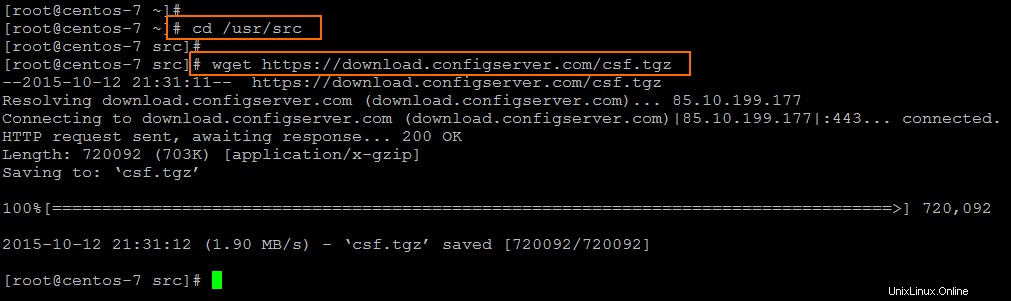
Après avoir téléchargé le package archivé, exécutez la commande suivante pour l'extraire dans le même répertoire.
# tar -xzf csf.tgzChangez maintenant le répertoire dans le dossier extrait et utilisez la commande list pour afficher ses scripts de configuration et d'installation internes, comme indiqué.
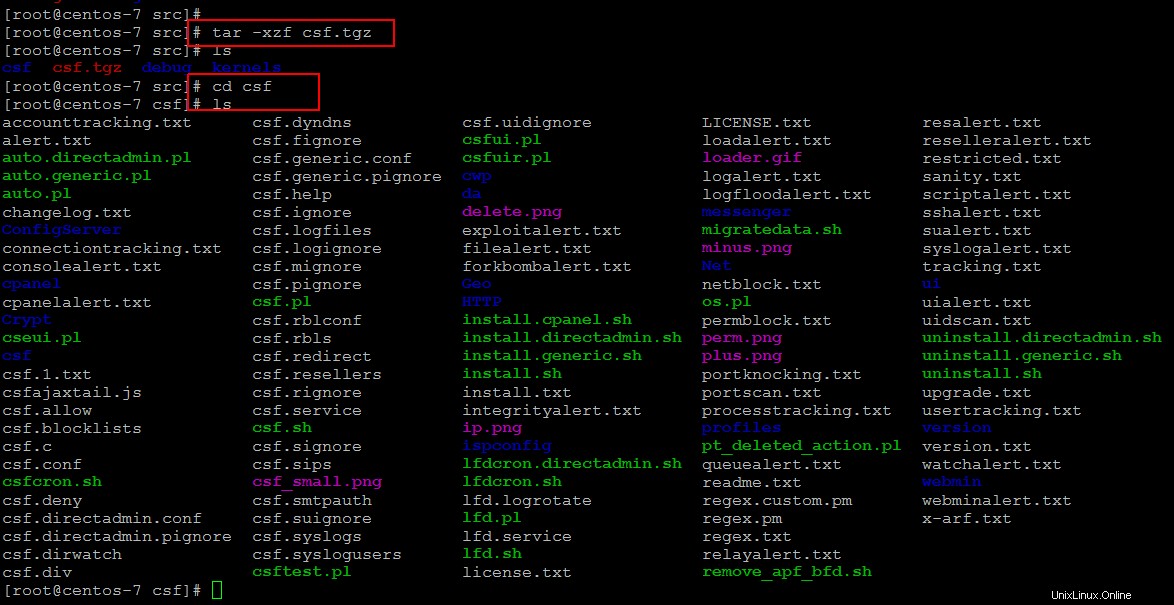
3) Installation du pare-feu de sécurité ConfigServer
Pour démarrer l'installation de CSF sur CentOS 7, nous allons exécuter le script d'installation présent dans le même répertoire que celui indiqué ci-dessus.
Exécutons la commande ci-dessous comme indiqué.
# sh install.sh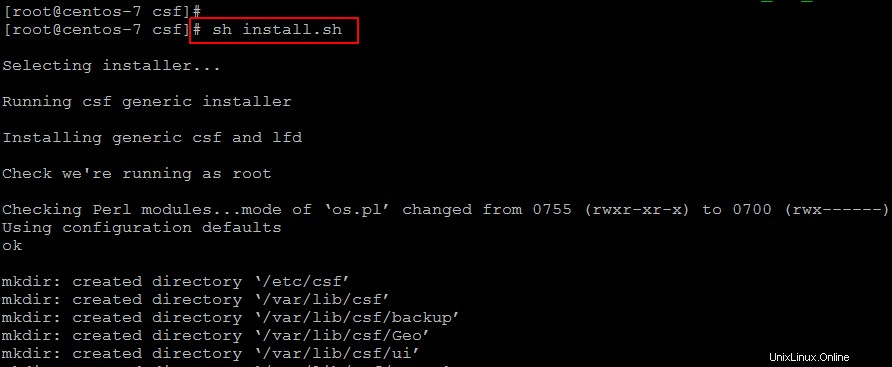
Le script d'installation vérifiera ses modules perl de base et son accès root, puis créera un certain nombre de répertoires et compilera différents fichiers de configuration et bibliothèques au cours de son processus d'installation, comme indiqué ci-dessous.
*** USE_CONNTRACK Enabled
*** IPV6 Enabled
*** IPV6_SPI set to 1
TCP ports currently listening for incoming connections:
22,5432
UDP ports currently listening for incoming connections:
5353,43539
Note: The port details above are for information only, csf hasn't been auto-configured.
Don't forget to:
1. Configure the following options in the csf configuration to suite your server: TCP_*, UDP_*
2. Restart csf and lfd
3. Set TESTING to 0 once you're happy with the firewall, lfd will not run until you do so
Adding current SSH session IP address to the csf whitelist in csf.allow:
Adding 172.xx.xx.xx to csf.allow only while in TESTING mode (not iptables ACCEPT)
*WARNING* TESTING mode is enabled - do not forget to disable it in the configuration
‘lfd.service’ -> ‘/usr/lib/systemd/system/lfd.service’
‘csf.service’ -> ‘/usr/lib/systemd/system/csf.service’
ln -s '/usr/lib/systemd/system/csf.service' '/etc/systemd/system/multi-user.target.wants/csf.service'
ln -s '/usr/lib/systemd/system/lfd.service' '/etc/systemd/system/multi-user.target.wants/lfd.service'
‘/etc/csf/csfwebmin.tgz’ -> ‘/usr/local/csf/csfwebmin.tgz’
Installation CompletedNous pouvons voir qu'avant la fin du processus d'installation, csf configure automatiquement les ports déjà à l'écoute, y compris le port SSH lors de l'installation, puis met automatiquement en liste blanche l'adresse IP connectée lorsque cela est possible lors de l'installation.
4) Test des modules CSF IPTable
Une fois le processus d'installation terminé, exécutez la commande ci-dessous pour tester l'état des modules iptables requis.
# perl /usr/local/csf/bin/csftest.pl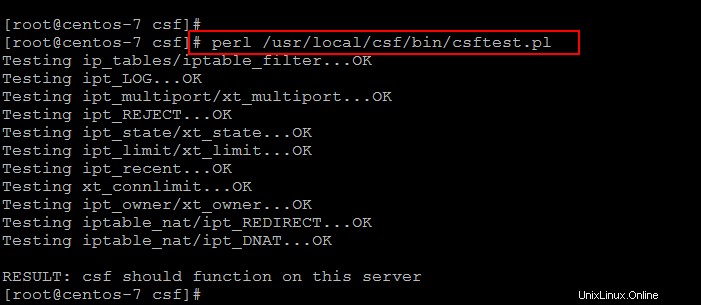
5) Configuration et utilisation du CSF
Pour configurer le pare-feu CSF sur CentOS 7 et d'autres distributions basées sur Red Hat Enterprise Linux (RHEL), le fichier de configuration par défaut se trouve à l'emplacement "/etc/csf/"
Les fichiers de configuration incluent le nombre de fichiers suivant, comme indiqué dans l'image.

Pour activer le pare-feu CSF entièrement fonctionnel, configurez le fichier de configuration csf par défaut avec les paramètres suivants.
[root@centos-7 csf]# vim csf.conf
TESTING = "0"
:wq!Nous allons maintenant spécifier une adresse e-mail pour signaler les erreurs du démon d'échec de connexion en apportant les modifications de configuration suivantes.
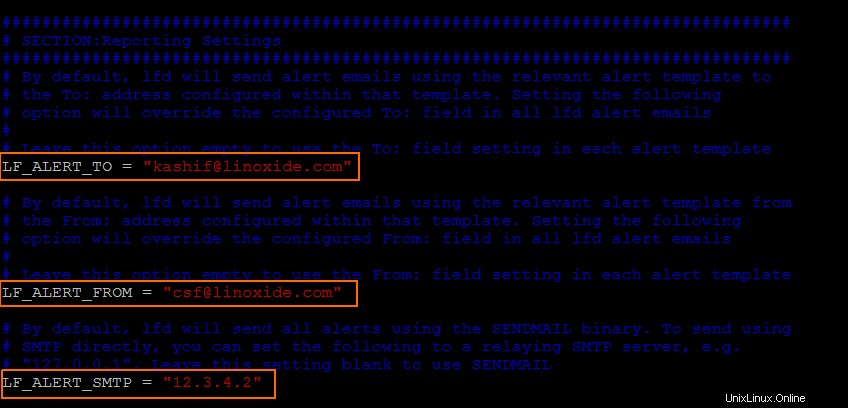
Après avoir apporté des modifications à la configuration, nous devons recharger les services csf en utilisant la commande ci-dessous afin que les modifications de configuration puissent prendre effet.
# csf -rSi vous souhaitez vérifier l'état du service csf, exécutez la commande ci-dessous.
# service csf status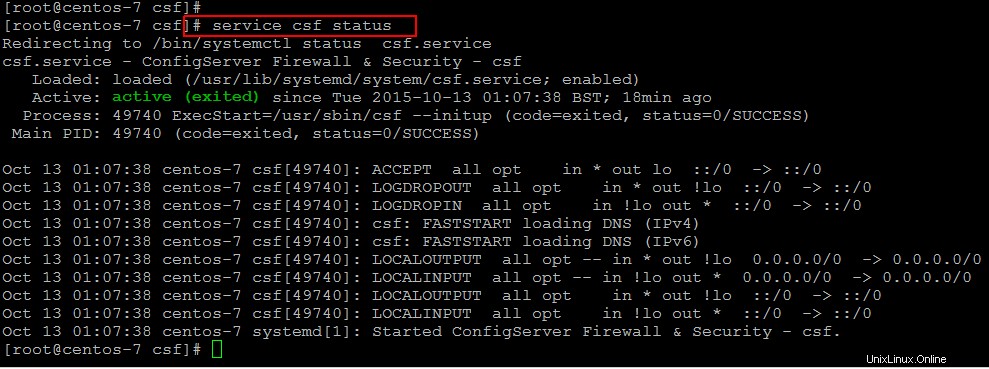
Exécutez la commande suivante pour un aperçu complet de toutes les options de ligne de commande que vous pouvez utiliser avec csf.
# csf --help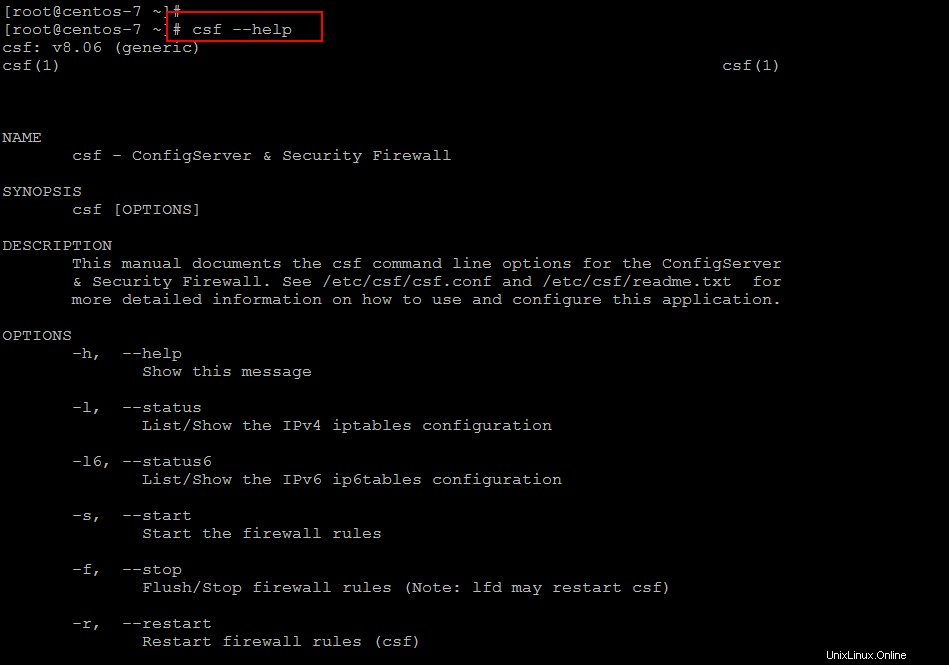
Conclusion
Dans cet article, nous avons découvert l'installation, la configuration et l'utilisation de ConfigServer Security and Firewall, qui est l'un des outils open source les plus largement utilisés et disponible gratuitement pour l'installation sur les plates-formes Linux. En utilisant cet outil, nous pouvons sécuriser nos serveurs contre de nombreuses menaces en utilisant ses configurations et commandes simples. Son processus d'installation est très simple et facile à utiliser, c'est pourquoi de nombreuses organisations préfèrent utiliser cet outil. Nous pouvons également l'utiliser et le gérer à partir de l'interface utilisateur graphique accessible après l'installation de l'outil Webmin en utilisant ses plug-ins disponibles.